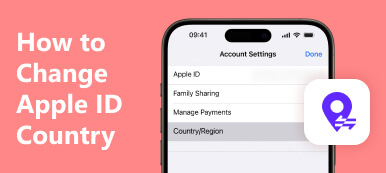"Jeg har en ny iPhone 13 og overfører data fra min iPhone 7, nu skal jeg logge ind på min konto på den nye iPhone, men hvordan logger jeg ud af mit Apple ID på iPhone 7?" Som en unik identitet giver Apple ID dig adgang til Apples produkter og tjenester, såsom iCloud, App Store, Apple Music osv. Denne guide fortæller dig hvordan man sikkert logger ud af Apple ID på en iPhone, iPad og Mac.
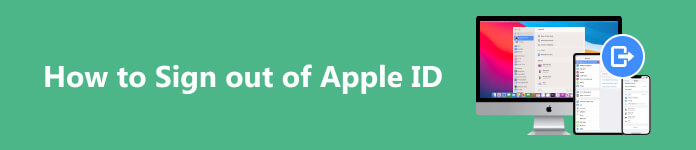
- Del 1. Sådan logger du ud af Apple ID med adgangskode
- Del 2. Sådan logger du ud af Apple ID uden adgangskode
- Del 3. Ofte stillede spørgsmål om at logge ud af Apple ID
Del 1. Sådan logger du ud af Apple ID med adgangskode
Når du har købt en ny iPhone, iPad eller MacBook, bliver du bedt om at oprette et Apple ID og aktivere din enhed med din konto. Når du holder op med at bruge et Apple-produkt eller skal logge på med en ny konto, skal du logge ud af Apple ID.
Sådan logger du ud af Apple ID på iPhone/iPad
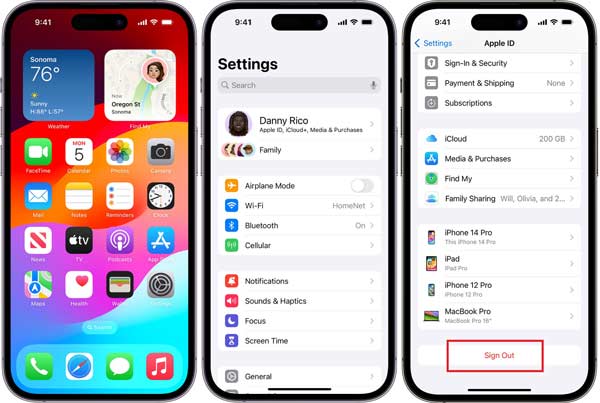
Trin 1 Kør Indstillinger app fra din startskærm, og tryk på dit navn.
Trin 2 Rul ned til bunden, og tryk på Log ud knappen for at begynde at logge ud af Apple ID på din iPhone eller iPad.
Trin 3 Når du bliver bedt om det, skal du indtaste din Apple ID-adgangskode og trykke på slukke i øverste højre hjørne for at deaktivere Find min iPhone. Hvis du ikke har slået Find min iPhone til, skal du springe til næste trin.
Trin 4 Vælg Gem en kopi hvis du håber at downloade dine iCloud-data. Tryk derefter på Log ud , og tryk på Log ud igen i alarmberedskab.
Sådan logger du ud af Apple ID på Mac
Trin 1 Gå til Apple menu, og vælg System Preferences or Systemindstillinger på macOS Ventura og nyere.
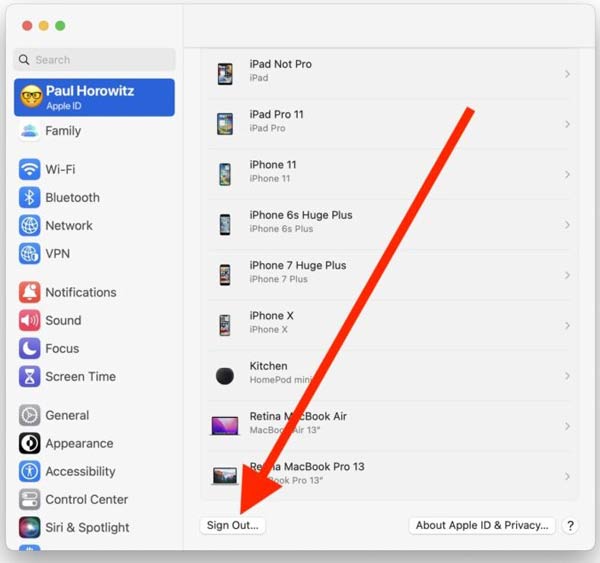
Trin 2 Klik Apple-id øverst i højre side af System Preferences dialog, og gå til Oversigt fanen i venstre sidebjælke. På macOS Ventura skal du trykke på dit navn øverst til venstre.
Trin 3 Klik derefter på Log ud knappen i bunden. Derefter bliver du spurgt, om du ønsker at kopiere og downloade iCloud-data. Vælg de ønskede datatyper, og klik på Gem en kopi knappen, hvis du vil beholde en kopi. Hvis ikke, tryk på Ophæve.
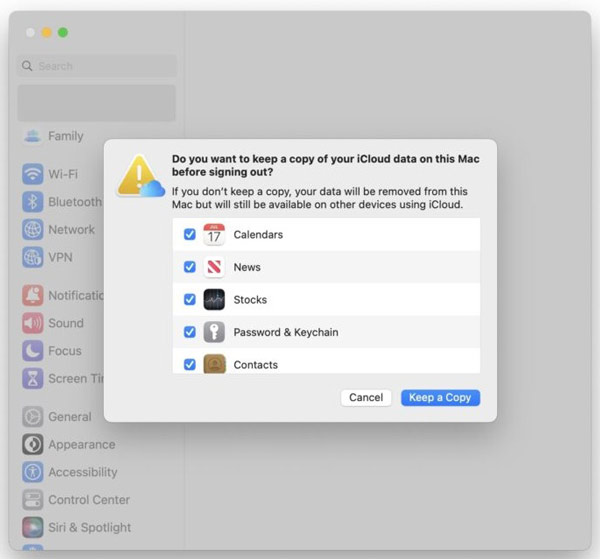
Trin 4 Hvis Find min Mac er aktiveret, bliver du bedt om at indtaste din Apple ID-adgangskode for at komme videre.
Trin 5 Indtast endelig din Mac-adgangskode for at afslutte logningen af Apple ID på Mac.
Sådan logger du ud af Apple ID på Apple Watch
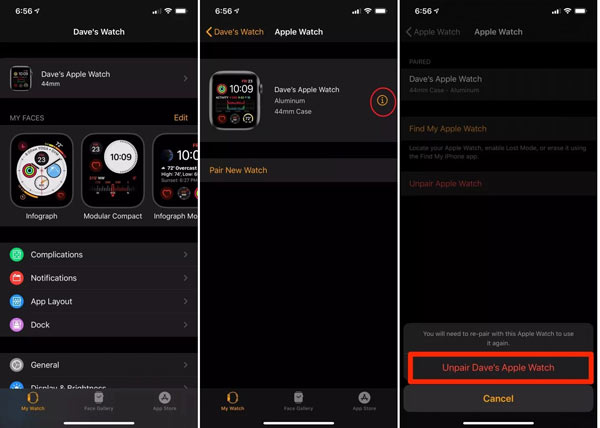
Trin 1 Åbne Apple Watch app på den parrede iPhone.
Trin 2 Gå til Mit ur fanen fra bunden, og tryk på INFO ikonet på dit ur.
Trin 3 Tryk på ikonet Unpair Apple Watch knappen nederst, og tryk Unpair Apple Watch igen på alarm for at bekræfte handlingen.
Bemærk: Den nemmeste måde at logge ud af Apple ID på et Apple Watch er at fjerne parringen af dit ur. Eller du kan slette dit Apple Watch for at få arbejdet gjort.
Del 2. Sådan logger du ud af Apple ID uden adgangskode
Måde 1: Sådan logger du ud af Apple ID uden adgangskode ved at nulstille adgangskoden
Hvis du glemmer din Apple ID-adgangskode, kan du nulstille den på Apples officielle hjemmeside. Log derefter ud af Apple ID på din enhed med den nye adgangskode. Denne måde kræver dit Apple ID og en bekræftelsesmetode.
Trin 1 Besøg iforgot.apple.com i en webbrowser.
Trin 2 Indtast dit Apple ID, indtast tegnene, og klik på Fortsæt. knappen for at fortsætte.
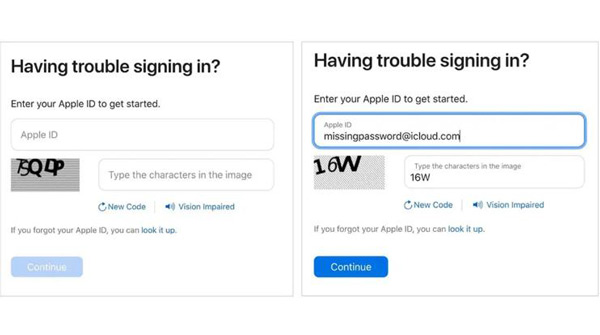
Trin 3 Indtast det telefonnummer, der er knyttet til dit Apple-id, og klik Fortsæt..
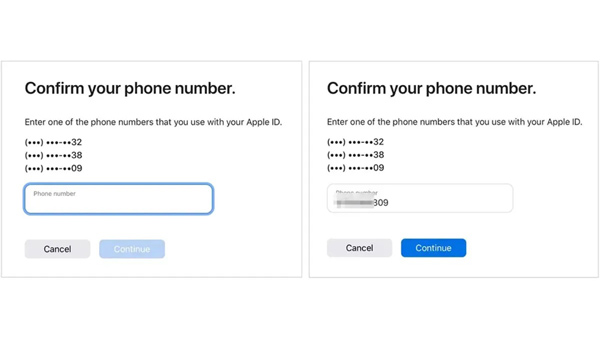
Tip: Hvis du ikke har to-faktor-godkendelse slået til, skal du også angive din e-mailadresse eller besvare sikkerhedsspørgsmål.
Trin 4 Følg instruktionerne, og indtast den bekræftelseskode, du modtager. Derefter vil du blive præsenteret for den nye adgangskode-webside. Indtast en ny adgangskode, og indtast den igen.
Trin 5 Log derefter ud af Apple ID på din iPhone, iPad eller MacBook med den nye adgangskode.
Måde 2: Ultimativ måde at logge ud af Apple ID på iPhone uden adgangskode
Er det muligt at logge ud af Apple ID på din iPhone uden din adgangskode? Ja, alt hvad du behøver er Apeaksoft iOS Unlocker. Det kan hjælpe dig med at slippe af med det gamle Apple ID på din iPhone eller iPad uden nogen begrænsninger.

4,000,000 + Downloads
Fjern Apple-id'et fra en iPhone/iPad uden adgangskode.
Kræver ikke tekniske færdigheder og nem at bruge.
Medtag en række bonusværktøjer til at hjælpe dig låse iPhone op uden adgangskode eller ansigts-id, gendanne skærmtidsadgangskode, og fjern adgangskode til MDM eller iTunes backup.
Understøtte de nyeste versioner af iOS.
Sådan logger du ud af Apple ID på iPhone uden adgangskode
Trin 1 Tilslut til din iPhoneStart Apeaksoft Apple ID-fjernelsessoftware, efter du har installeret det på din computer, og vælg Fjern Apple ID mode. Tilslut derefter din iPhone eller iPad til den samme computer med et Lightning-kabel. Når din enhed er fundet, skal du klikke på Starten knappen for at fortsætte.
 Trin 2 Log ud af Apple ID
Trin 2 Log ud af Apple IDNu kan du stå over for tre situationer:
Hvis Find min iPhone er deaktiveret, begynder softwaren at arbejde med det samme.
Hvis Find min iPhone er aktiveret, og din iPhone kører iOS 11.3 eller tidligere, skal du åbne Indstillinger app på din enhed, skal du navigere til Generelt > Nulstil, og vælg Reset All Settings. Følg instruktionerne på skærmen for at fuldføre processen, og derefter klarer softwaren resten.
Hvis Find min iPhone er aktiveret, og du bruger iOS 11.4 eller nyere, skal du sørge for, at to-faktor-godkendelse er aktiv. Gå ind 0000 i softwaren skal du klikke på Bekræfte knappen, tjek dine iPhone-oplysninger og klik Starten for at downloade firmwaren. Indtast derefter 0000 og klik på Lås knappen for at igangsætte processen.
Når det er gjort, skal du afbryde din iPhone, og du vil finde Apple-id'et er logget ud.

Del 3. Ofte stillede spørgsmål om at logge ud af Apple ID
Vil det slette mine billeder, når jeg logger ud af Apple ID?
Når du logger ud af Apple ID på din iPhone, iPad eller Mac, bliver du bedt om at lave en kopi af dine iCloud-data. Hvis du ikke laver en kopi, slettes dine billeder, der er gemt i iCloud. Derfor må du hellere lave en kopi for at undgå tab af data.
Hvad sker der, hvis jeg logger ud af mit Apple ID?
Når du logger ud af dit Apple ID, vil dine filer, der er sikkerhedskopieret til iCloud, forblive i skylageret, men ikke længere på din enhed. Apple Music og andre Apple-tjenester bliver utilgængelige. Derudover kan du ikke downloade nye apps fra App Store.
Hvorfor kan jeg ikke logge ud af mit Apple ID?
Nogle gange er Apple ID Log ud-knappen ikke tilgængelig på grund af begrænsninger. Medmindre du slår begrænsninger fra, kan du ikke logge ud af Apple ID.
Konklusion
Nu burde du forstå hvordan logge ud af Apple ID på en iPhone, iPad, Apple Watch eller MacBook med og uden adgangskode. Adgangskoden er en vigtig måde at bekræfte ejerskab og låse Find My-funktionen op under processen. Ikke desto mindre kan Apeaksoft iOS Unlocker bryde begrænsningerne og fjerne din konto fra en iOS-enhed direkte. Hvis du har andre spørgsmål om dette emne, er du velkommen til at efterlade en besked nedenfor.



 iPhone Data Recovery
iPhone Data Recovery iOS System Recovery
iOS System Recovery iOS Data Backup & Restore
iOS Data Backup & Restore IOS Screen Recorder
IOS Screen Recorder MobieTrans
MobieTrans iPhone Overførsel
iPhone Overførsel iPhone Eraser
iPhone Eraser WhatsApp-overførsel
WhatsApp-overførsel iOS Unlocker
iOS Unlocker Gratis HEIC Converter
Gratis HEIC Converter iPhone Location Changer
iPhone Location Changer Android Data Recovery
Android Data Recovery Broken Android Data Extraction
Broken Android Data Extraction Android Data Backup & Gendan
Android Data Backup & Gendan Telefonoverførsel
Telefonoverførsel Data Recovery
Data Recovery Blu-ray afspiller
Blu-ray afspiller Mac Cleaner
Mac Cleaner DVD Creator
DVD Creator PDF Converter Ultimate
PDF Converter Ultimate Windows Password Reset
Windows Password Reset Telefon spejl
Telefon spejl Video Converter Ultimate
Video Converter Ultimate video editor
video editor Screen Recorder
Screen Recorder PPT til Video Converter
PPT til Video Converter Slideshow Maker
Slideshow Maker Gratis Video Converter
Gratis Video Converter Gratis Screen Recorder
Gratis Screen Recorder Gratis HEIC Converter
Gratis HEIC Converter Gratis videokompressor
Gratis videokompressor Gratis PDF-kompressor
Gratis PDF-kompressor Gratis Audio Converter
Gratis Audio Converter Gratis lydoptager
Gratis lydoptager Gratis Video Joiner
Gratis Video Joiner Gratis billedkompressor
Gratis billedkompressor Gratis baggrundsviskelæder
Gratis baggrundsviskelæder Gratis billedopskalere
Gratis billedopskalere Gratis vandmærkefjerner
Gratis vandmærkefjerner iPhone Screen Lock
iPhone Screen Lock Puslespil Cube
Puslespil Cube